Dica: Saiba maissobre o Microsoft Forms ou comece imediatamente e crie uma pesquisa, teste ou votação. Deseja branding, tipos de pergunta e análise de dados mais avançados? Experimente o Dynamics 365 Customer Voice.
Adicionar uma imagem ou logotipo ao seu header de formulário
-
No Microsoft Forms,abra o formulário que você deseja editar.
-
Selecione a seção de header de formulário.
-
Selecione Inserir Imagem (ícone de imagem).
-
Procure imagens em Bing, uma pasta OneDrive ou seu computador ou dispositivo.
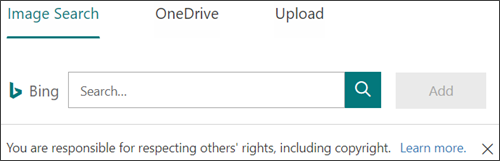
-
Pesquisa de Imagem - Para pesquisar imagens e imagens online, selecione Pesquisa de Imagem. Insira o nome da imagem que você está procurando e selecione Pesquisar (ícone de lupa). Escolha a imagem que você deseja e selecione Adicionar.
Observação: Ao pesquisar clip-arts e imagens online, você será direcionado para o Bing. Você é responsável por respeitar os direitos autorais e o filtro de licenças no Bing pode ajudá-lo a escolher quais imagens usar.
-
OneDrive - Para adicionar uma imagem da pasta OneDrive, selecione OneDrive. Encontre a imagem que deseja adicionar e selecione Adicionar.
-
Upload - Para adicionar uma imagem do seu computador ou dispositivo, selecione Upload. Na caixa Escolher Arquivo Upload, encontre a imagem que deseja adicionar e selecione Abrir.
-
A imagem aparecerá no seu header de formulário à esquerda do título.
Excluir uma imagem ou logotipo do seu header de formulário
-
Selecione a seção de header de formulário.
-
Na parte superior da sua imagem, você verá um ícone de lixeira. Selecione-a para excluir a imagem.
Comentários para Microsoft Forms
Queremos ouvi-lo! Para enviar comentários sobre o Microsoft Forms, vá para o canto superior direito do seu formulário e selecione Mais configurações do formulário 










